دیوید پوگ (David Pogue) مقاله نویس نیویورک تایمز در زمینه فناورهای شخصی و خبرنگار شبکه CBS News در زمینه فناوری است. همچنین نویسنده سری کتاب هایی با عنوان For Dummies series و Missing Manual است. پوگ در سال ۲۰۱۳ در یکی از کنفرانس های TED سخنرانی کرد و با سخنرانی مفرح خود سعی داشت ۱۰ نکته از فناوری که باعث صرفه جویی در وقت می شود را بیان کند.
نبود آیین نامه استاندارد
من یک چیز جالبی در مورد جامعه و فرهنگ متوجه شده ام. هر کار مخاطره آمیزی نیاز به گواهینامه دارد، مثل یاد گرفتن رانندگی، اسلحه داشتن و ازدواج کردن! این کار در همه حرفه های مخاطره آمیز صدق می کند به جز فناوری. بنا به هر دلیلی آیین نامه استانداردی برای استفاده از فناوری ها وجود ندارد، هیچ دوره مقدماتی نیست. فقط همین جوری رایانه را به شما می دهند و بعد شما را به حال خودتان رها می کنند. چطور قراره طرز صحیح استفاده از رایانه را یاد بگیرید؟ هیچ کس هیچوقت کنار شما ننشسته و بگوید ” فلان چیز این جوری کار می کند “. بنابراین من ۱۰ نکته را توضیح می دهم که در ظاهر ممکن است همه بلد باشند ولی از قضا این طور نیست.
استفاده از کلید Space و Shift+Space در صفحات وب
خب اول از همه اینکه وقتی توی وب و اینترنت هستید و می خواهید صفحه رو ببرید پایین اصلاً لازم نیست به موس دست بزنید. این کار، هدر دادن وحشتناک وقت است. تنها وقتی این کار را انجام دهید که بابتش به شما پول پرداخت کنند!! تنها با زدن دکمه Space، وب به اندازه یک صفحه پایین می رود و اگر با نگه داشتن Shift دکمه Space را بزنید وب به اندازه یک صفحه بالا می رود. این روش در هر مرور گری کار می کند.
استفاده از کلید Tab در فرم های اینترنتی
وقتی که توی وب هستید و مشغول پرکردن چیزی مثل آدرستان در یکی از فرم های اینترنتی هستید. فکر کنم بلد هستید که می توانید کلید Tap را بزنید تا از کادری به کادر بعدی بروید. اما درباره وقتی که می خواهید نام ایالت خود را در منوی POP-up وارد کنید، چطور؟ منوی POP-up را باز نکنید. هدر دادن وحشتناک کلی کالری است! فقط اولین حرف ایالت خود را چندبار تایپ کنید. مثلاً اگر Texas را می خواهید، می زنید T.T و خیلی راحت می پرید سر آن چیزی که می خواستید بدون آنکه حتی منوی POP-up باز شود.
استفاده از کلید Control به علاوه کلید های + و – در صفحات وب
بازهم وقتی در وب هستید و نوشته ها خیلی کوچک هستند، تنها کاری که لازم است این است که کلید Ctrl را نگه دارید و بعد کلید + را هی می زنید. با هر بار زدن +نوشته ها بزرگتر می شود. این روش روی هر کامپیوتر و مرورگری جواب می دهد. یا بازدن هر بار کلید – نیز نوشته ها کوچکتر می شوند. اگر از کامپیوترهای مکینتاش استفاده می کنید ممکن است جای Ctrl کلید Command باشد.
استفاده از کلید Space در گوشی های هوشمند
وقتی دارید با دستگاه های بلک بری، آندروید یا آیفونتان تایپ می کنید، خودتان را با رفتن از صفحه حروف به صفحه علایم نگارشی اذیت نکنید تا نقطه بگذارید و بعد حرف بعدی را بزرگ بنویسید. فقط کافیست دکمه Space را دو دفعه پشت سر هم بزنید تا نقطه در جمله گذاشته شود. تنها با زدن یک بار دکمه Space نیز به صورت اتوماتیک فاصله و بزرگ نویسی را برایتان انجام می دهد. واقعاً معرکه است.
استفاده از کلید Call در گوشی های هوشمند
اگر قصد گرفتن مجدد شماره کسی را داشته باشید که قبلاً به او زنگ زده اید. تنها کاری که لازم است انجام دهید این است که دکمه Call را فشار دهید تا آخرین شماره را برایتان بیاورد. بنابراین لازم نیست که سراغ فهرست تماس های اخیر بروید. پس اگر سعی دارید شماره کسی را که قبلاً زنگ زده اید بگیرید فقط کافیست دکمه Call را دو بار فشار دهید.
روشی برای قطع کردن صدای پیغام گیر تلفنی
در اینجا چیزی هست که مرا دیوانه می کند. وقتی به شما زنگ می زنم و می خواهم پیغام بگذارم. از منشی تلفنتان می شنوم که که می گوید پیغام بگذارید و سپس ۱۵ ثانیه از این دستورالعمل های دیوانه کننده را می گیرم. انگار نه انگار که ۴۵ سال است که ما این دستگاه های پیغام گیر را داریم، بعدش معلوم می شود که کلید میانبری وجود دارد که به شما اجازه می دهد صدای پیغام گیر را سریعاً قطع کنید. متاسفانه، سرویس دهندگان تلفن کلید مشخصی را برای اینکار اتخاذ نکرده اند. بنابراین کلید میانبر برای هر سرویس دهنده ای فرق می کند. بنابراین یادگرفتن کلید مربوط به سرویس دهنده شخصی که به او زنگ می زنید، الزامی است. مثلاً برای سرویس دهنده Verizon از کلید *، برای سرویس دهنده های AT&T و T-mobile از کلید # و برای سرویس دهنده sprint از کلید | استفاده می شود.
چند ترفند گوگل
بسیار خب، بیشتر شما از گوگل به عنوان جستجو در صفحات وب استفاده می کنید، اما گوگل لغت نامه هم هست. می توانید کلمه Define را تایپ کنید سپس کلمه ای که می خواهید بدانید را می نویسید حتی نباید چیزی را کلیلک کنید. همانطور که تایپ می کنید، تعریفش ضاهر می شود. همچنین پایگاه داده های کاملی از اطلاعات پرواز و خطوط هوایی وجود دارد. برای استفاده از این ویژگی فقط لازم است اسم خط هوایی و پرواز را تایپ کنید، آن وقت است که به شما نشان می دهد که پرواز در چه مرحله ای قرار دارد و چقدر طول می کشد تا فرود بیاید. برای اینکار دیگر نیاز به اپلیکیشن خاصی نیست. همچنین برای تبدیل ارز و واحدها نیز استفاده می شود مثلاً با تایپ کردن inches in 32 cm نشان می دهد که ۳۲ سانتی متر ۱۲٫۶ اینج است.
طریقه هایلایت کردن نوشته ها
موقعی که می خواهید یک کلمه از متن را هایلایت کنید، زندگیتان را با نگه داشتن و کشیدن موس مثل یک مبتدی هدر ندهید. فقط روی کلمه مورد نظر دو بار کلیک کنید. همچنین، چیزی را که هایلایت کردید لازم نیست حذف کنید می توانید فقط روی آن تایپ کنید. به علاوه، برای هایلایت کردن بخشی از متن، می توانید روی یک کلمه دو بار کلیک کرده و نگه داشته و بکشد. پس از هایلایت بخشی از متن دوباره خودتان را با حذف کردن به زحمت نیاندازید. فقط روی متن هایلایت شده تایپ کنید. همچنین برای هایلایت کردن یک پاراگراف، بر روی متن سه بار کلیک کنید.
ترفند عکاسی با دوربین
دوربین به زمان نیاز دارد تا فوکوس و نور را بسنجد. قبل از عکاسی بهتر است با یک نیم فشار بر روی شاتر، دوربین را از قبل فوکوس کنید. با این ترفند، دوربین ۵۰ دلاری را به دوربین ۱۰۰۰ دلاری تبدیل می کنید.
ترفند ارائه سمینار
بالاخره اغلب اتفاق می افتد که شما سخنرانی انجام می دهید و بنا به دلایلی حضار به جای اینکه به شما نگاه کنند به اسلاید نگاه می کنند. یکی از کارهایی که برای جلب توجه حضار به سمت خود می توانید انجام دهید استفاده از کلید نت های پاورپوینت است. مثلاً با فشار دادن دکمه B صفحه نمایش سیاه می شود و همه را وادار می کند که به شما نگاه کنند و سپس شما آماده هستید که ادامه دهید. با زدن دوباره کلید B اسلاید دوباره نشان داده می شود و اگر روی دور خوش شانسی باشید می توانید کلید W را برای سفید کردن صفحه نمایش استفاده کنید و دوباره با زدن کلید W می توانید صفحه را از سفیدی بیرون بیاورید.
چون میدانم خیلی سریع گفتم. خوشحال میشوم برایتان فهرستی از این نکته ها را بفرستم! david@pogueman.com
در ضمن، تبریک میگم! همه شما گواهینامه فناوری کالیفرنیا را دریافت می کنید!





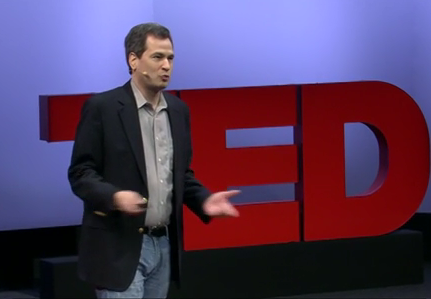





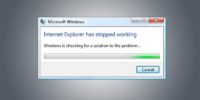
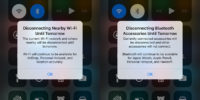






















نظرات